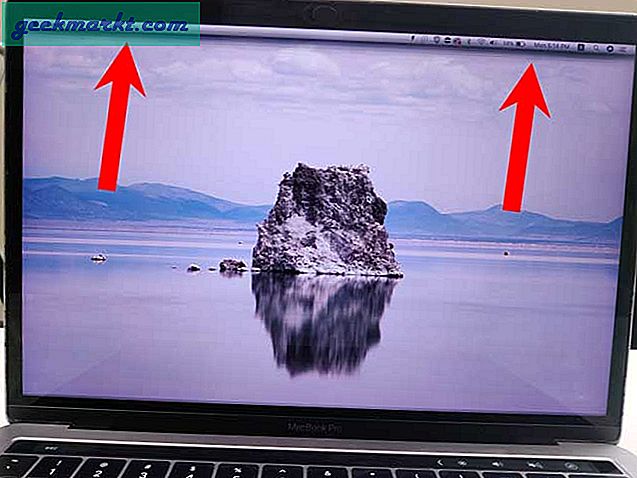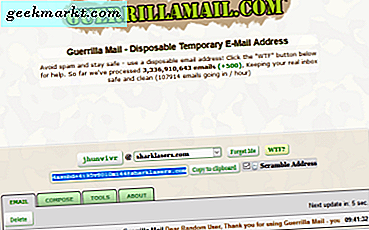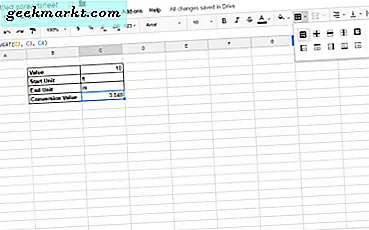
Veel spreadsheetgebruikers moeten numerieke waarden converteren naar alternatieve meeteenheden. Als dusdanig omvatten de meeste spreadsheetapplicaties een conversiefunctie waarmee u onder andere eenheden voor afstand, oppervlakte, volume, temperatuur en snelheid kunt converteren. Google Spreadsheets is geen uitzondering omdat het een CONVERT-functie bevat. Op deze manier kunt u voetwaarden converteren naar meters in Google Spreadsheets.
Voeten converteren naar meters zonder CONVERT
De CONVERSION-functie van bladen is niet essentieel voor het converteren van meetwaarden. In plaats daarvan kunnen gebruikers van Google Spreadsheets een voetwaarde omrekenen naar meters met de daadwerkelijke conversieformule die ze in een rekenmachine zouden invoeren. Er zijn twee basisformules die voeten in meters omzetten.
Eén meter bedraagt 3, 28 voet. Dus de eerste manier om voetwaarden om te zetten in meters is om een getal te delen door 3, 28. Bijvoorbeeld 10 voet bedraagt 3.048 meter.
Een voet bedraagt ongeveer 30, 48 procent van een meter. Bijgevolg kunt u de waarde ook vermenigvuldigen met 0, 3048. Door 10 voet te vermenigvuldigen met 0, 3048 wordt ook 3.048 geretourneerd.
Gebruikers van Google Spreadsheets kunnen voeten converteren naar meters door de divisie (/) en vermenigvuldiging (*) rechtstreeks in de functiebalk in te voeren. Open bijvoorbeeld een lege Google Spreadsheet-spreadsheet. Voer vervolgens '10, '' 125 'en' 50 'in cellen A2: A4 in zoals in de momentopname direct onder.

Selecteer cel B2 en voer '= A2 / 3.28' in de fx-balk in. Cel B2 retourneert de waarde 3.048 wanneer u op Enter drukt. U kunt die formule naar de cellen B3 en B4 kopiëren door met de linkermuisknop in de rechterbenedenhoek van B2 te klikken en de linkermuisknop ingedrukt te houden. Sleep de cursor over B3 en B4 kopieer de formule naar die cellen zoals getoond in de onderstaande snapshot.

Voer vervolgens '= A2 * 30.48' in cel C2 in. Cel C2 zal dan 3.048 bevatten, wat hetzelfde is als B2. Het verschil is dat de C2-waarde wordt afgerond naar drie decimalen. Kopieer C2 naar C3 en C4 met de vulgreep zoals je deed voor de B-kolom.

Verwijder nu enkele decimalen uit de waarden van de B-kolom. U kunt decimalen verwijderen door een cel te selecteren en op de knop Decimaal decimaal plaatsen op de werkbalk van de spreadsheet te klikken. U kunt ook op de knop Decimaal plaatsen verhogen klikken om meer decimalen aan een geselecteerd nummer toe te voegen. Uw spreadsheet komt overeen met die in de onderstaande shot wanneer alle B- en C-kolomnummers twee decimalen bevatten.

De CONVERT-functie
CONVERT is de functie van Spreadsheets voor het converteren van maateenheden. Gebruikers van Google Spreadsheets kunnen deze functie in hun spreadsheets invoeren met de syntaxis: CONVERT (value, start_unit, end_unit) . De waarde kan een celverwijzing of een getal zijn dat is opgenomen in de functie. Als u voetwaarden naar meters wilt converteren, neemt u voet (ft) als starteenheid en meter (m) als eindeenheid op.
Voeg CONVERT toe aan uw spreadsheet door cel D2 te selecteren. Voer '= CONVERT (A2, "ft", "m")' in de fx-balk in en druk op de Return-toets. Cel D2 bevat nu het resultaat 3.048, dat u naar beneden kunt afronden naar 3.05, zoals hieronder.

Stel een conversiecalculator in
U kunt uw eigen conversiecalculator instellen met CONVERT. Klik hiervoor op Bestand > Nieuw in Spreadsheets om een lege spreadsheet te openen. Voer 'Waarde', 'Starteenheid', 'Eindeenheid' en 'Conversiewaarde' in cellen B2: B5 in zoals in de momentopname direct onder.

Selecteer vervolgens cel C5 en voer '= CONVERT (C2, C3, C4)' in de fx-balk in. Voer '10' in cel C2 in, de voetwaarde. Vervolgens kunt u 'ft' invoeren in C3 als starteenheid en 'c' in cel C4 invoeren als eindeenheid. Cel C5 zal nu 3.048 als de conversiewaarde bevatten.

Omdat de conversiecalculator start- en eindeenheidcellen heeft, kunt u er ook andere meeteenheden mee converteren. Voer bijvoorbeeld 'yd' in C3 en 'ft' in C4 in om 10 yards naar feet te converteren. De Google Spreadsheet-functie kan tijd, afstand, energie, volume, oppervlakte, snelheid, temperatuur en nog veel meer omzetten.
Voeg ten slotte enige opmaak toe aan de conversiecalculator. Selecteer de cellen B2: B5 en druk op de sneltoets Ctrl + B om vetgedrukte letters aan de koppen toe te voegen. Om celranden aan de conversiecalculator toe te voegen, selecteert u het celbereik B2: C5 met cursor. Druk op de knop Randen en klik op de optie voor de volledige rand die wordt weergegeven in de onderstaande snapshot.

Nu hebt u uw eigen conversiecalculator om voeten naar meters en andere metingen om te zetten! Raadpleeg deze Tech Junkie-handleiding voor het converteren van voeten naar meters in een Excel-spreadsheet.